Der Anfang eines App-Designs sollte stets durchdacht und ansprechend sein. In diesem Tutorial erfährst du, wie du den Home Controller deiner App überarbeiten kannst, um mehr Interaktivität und visuelle Attraktivität hinzuzufügen. Lass uns gleich loslegen!
Wichtigste Erkenntnisse
- Der Home Controller kann durch kreative Verwendung von Farben und Layouts ansprechender gestaltet werden.
- SVG-Dateien bieten Vorteile in der Bearbeitbarkeit und Schärfe.
- Die Verwendung von Farbverläufen und verschiedenen Sektionen kann die Benutzererfahrung deutlich verbessern.
Schritt-für-Schritt-Anleitung
Zuerst werfen wir einen Blick auf den bestehenden Home Controller. Hierbei erkennst du, dass wir verschiedene Sektionen haben: einen Überblick über Kurse, einen interaktiven Chat und das Profil. Der Fokus liegt auf dem Home Feed. Wir werden in diesem Tutorial die Navigation anpassen und das Design optimieren.
Schritt 1: Navigation überarbeiten
Um das Design deines Home Controllers zu verbessern, starten wir mit der Überarbeitung der Navigationsleiste. Vorhandene Elemente wie die Navigation entfernen wir zunächst.
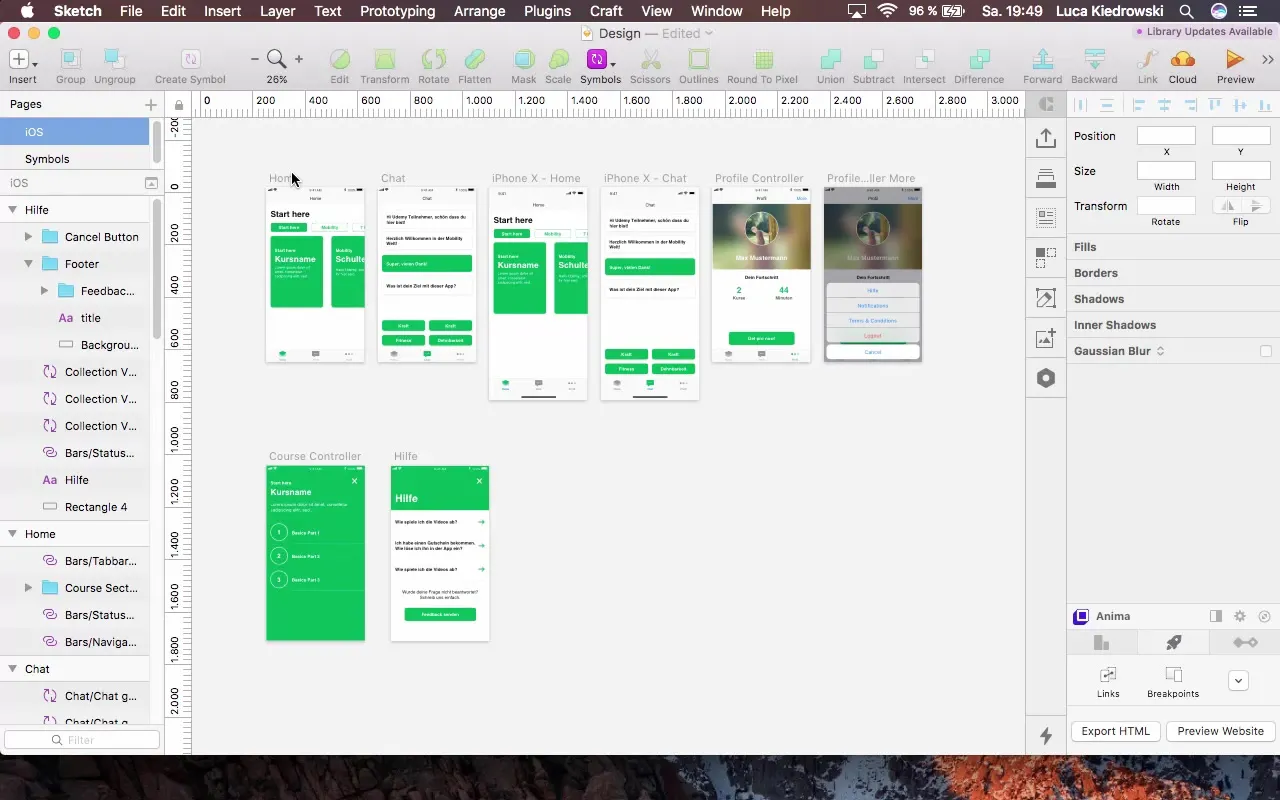
Nun fügen wir ein Rechteck als neuen Header hinzu, das eine Höhe von 250 Pixeln haben soll. Das Rechteck sollte keinen Border haben, um einen sauberen Look zu gewährleisten.
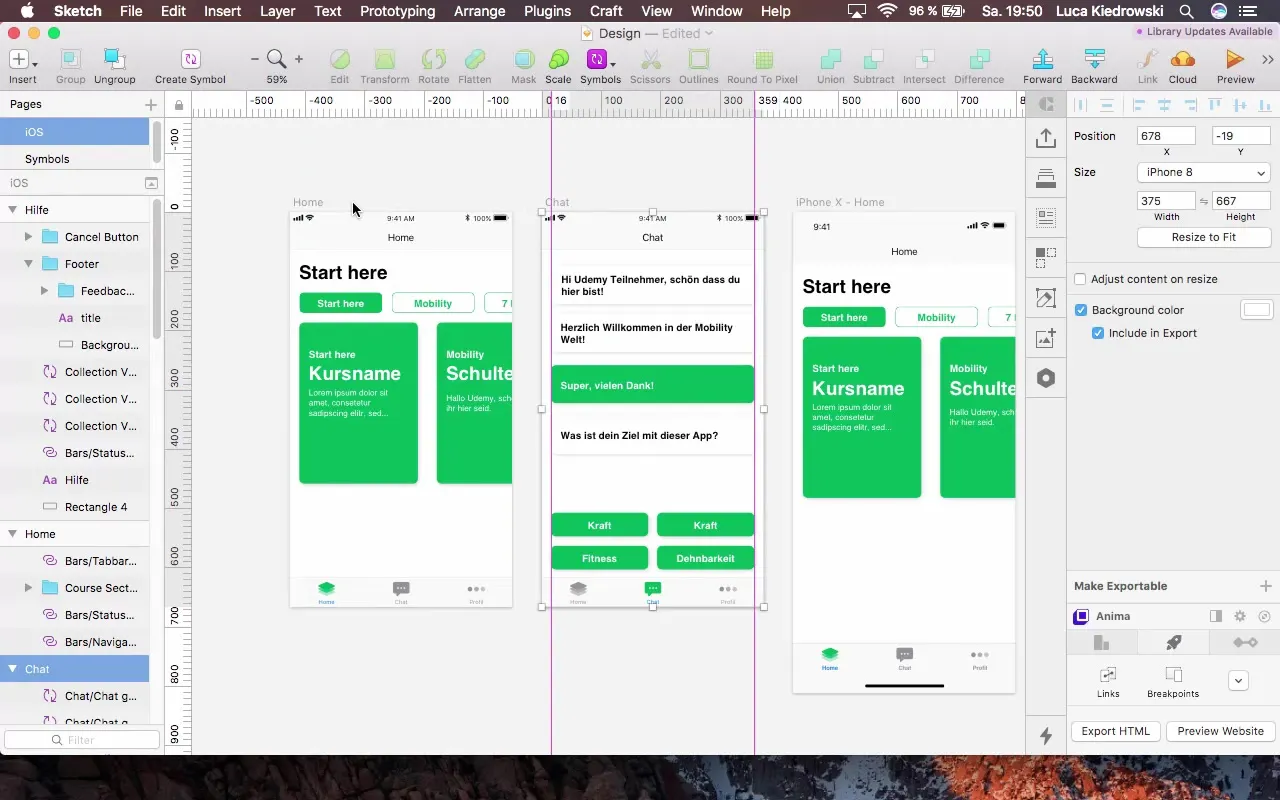
Schritt 2: Header und Text hinzufügen
Im nächsten Schritt wählst du die Document Color aus und fügst einen neuen Text hinzu. Setze den Text auf „Alle Kurse“ und experimentiere mit den Textstilen. Eine empfehlenswerte Größe für den Header wäre 110 Pixel. Wichtig ist, dass der Header an die Status Bar angepasst wird.
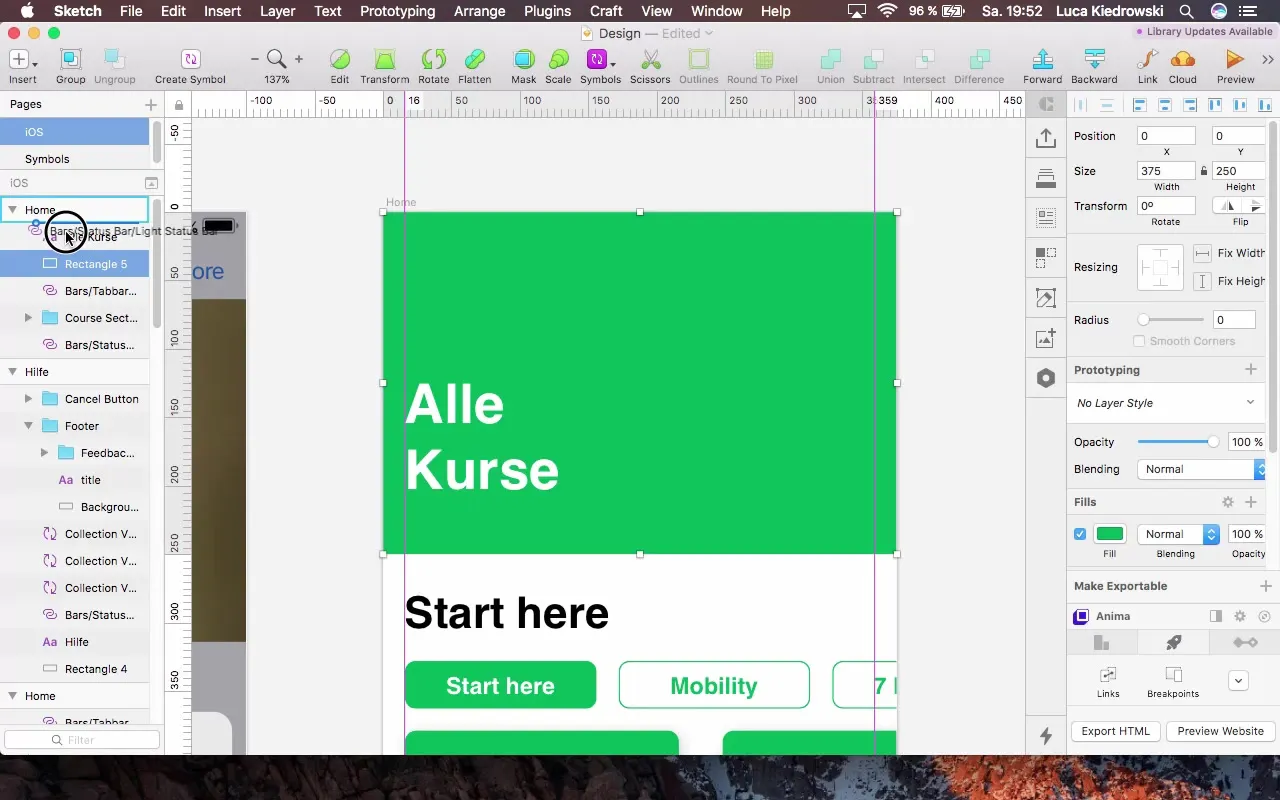
Schritt 3: Hintergründe und Farben anpassen
Zu einem ansprechenden Design gehört auch die Verwendung von Farbverläufen. Gehe zurück zu deinem Rechteck und wähle einen Farbverlauf, der sowohl dynamisch als auch harmonisch im Gesamtlayout ist. Ein diagonaler Verlauf sorgt für mehr Tiefe.
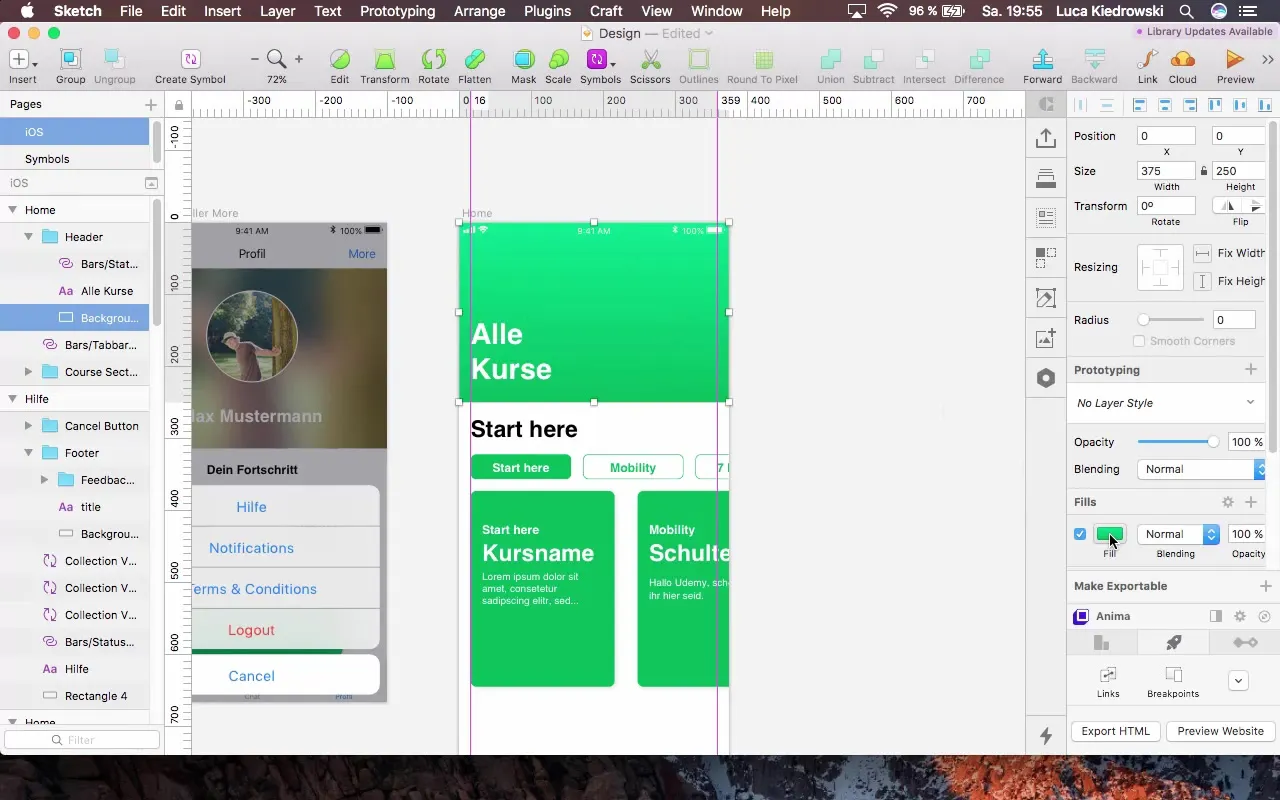
Schritt 4: Neue Sektion hinzufügen
Nun gestalten wir eine neue Sektion unterhalb des Headers. Füge ein weiteres Rechteck hinzu mit einer Höhe von 350 Pixeln und entferne den Border. Hier kannst du eine Kontrastfarbe wählen, um mehr Leben in die App zu bringen.
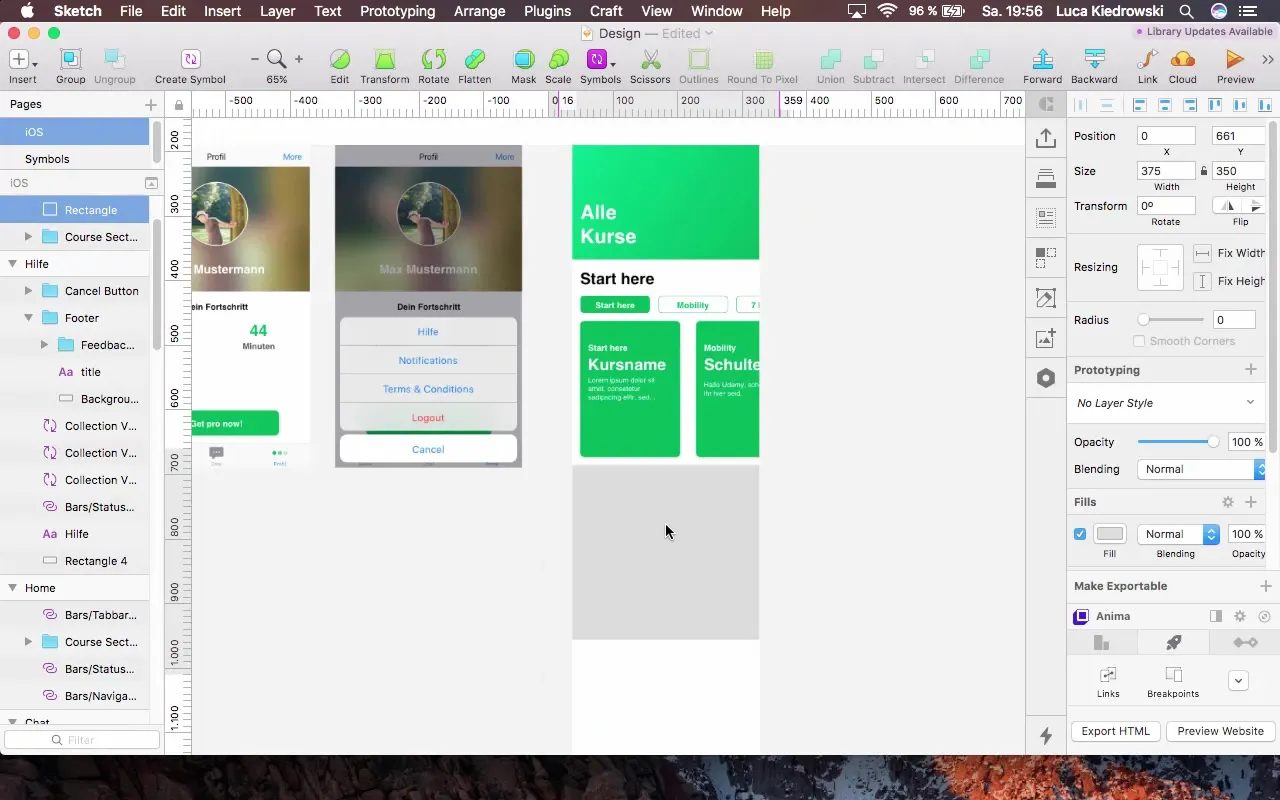
Schritt 5: Content und Icons
In dieser Sektion könnten wir einen Button einfügen, um dem Nutzer mehr Inhalte anzubieten, z.B. ein Video. Ergänze den Text „Power of Mobility“ in H3-Format und positioniere es 16 Pixel von oben.
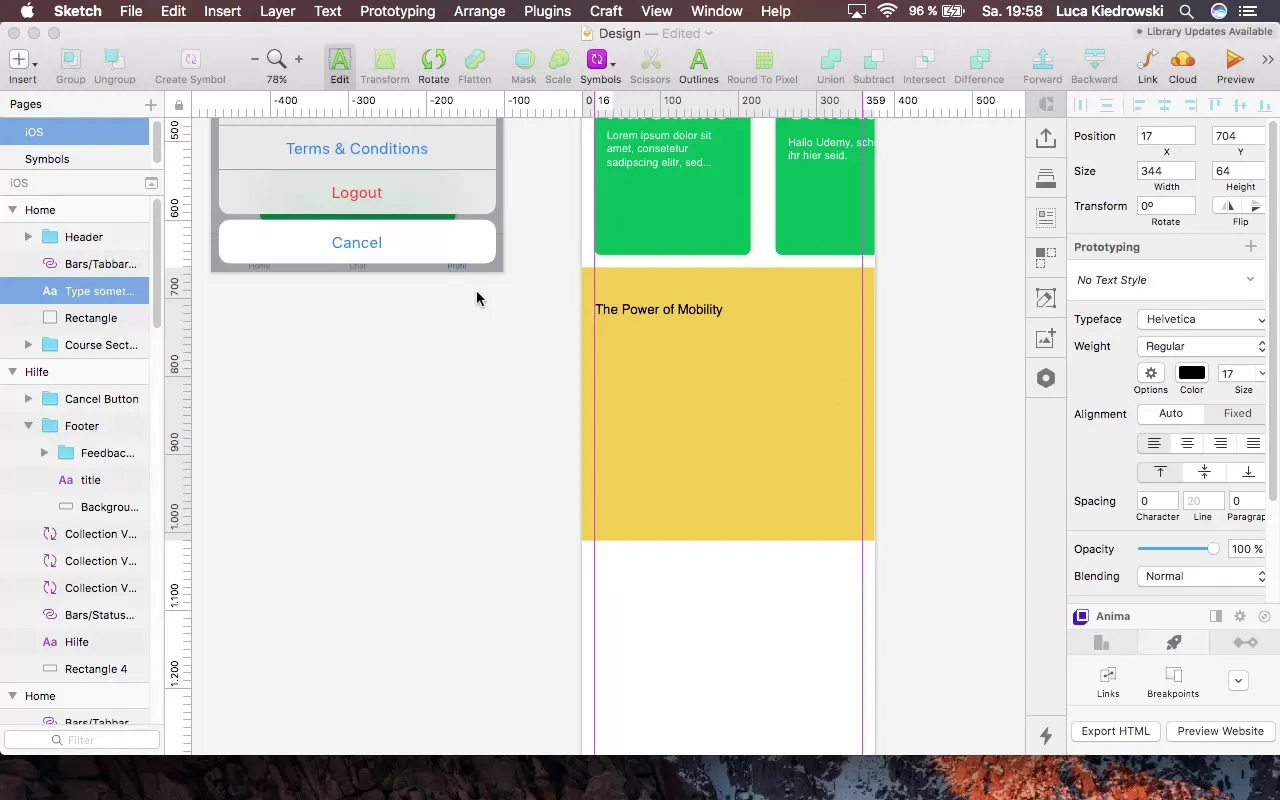
Nun fügen wir ein Icon hinzu, das entweder selbst erstellt oder aus Ressourcen importiert werden kann. Hierbei empfiehlt sich die Verwendung von SVG-Dateien, da diese einfach bearbeitbar sind.
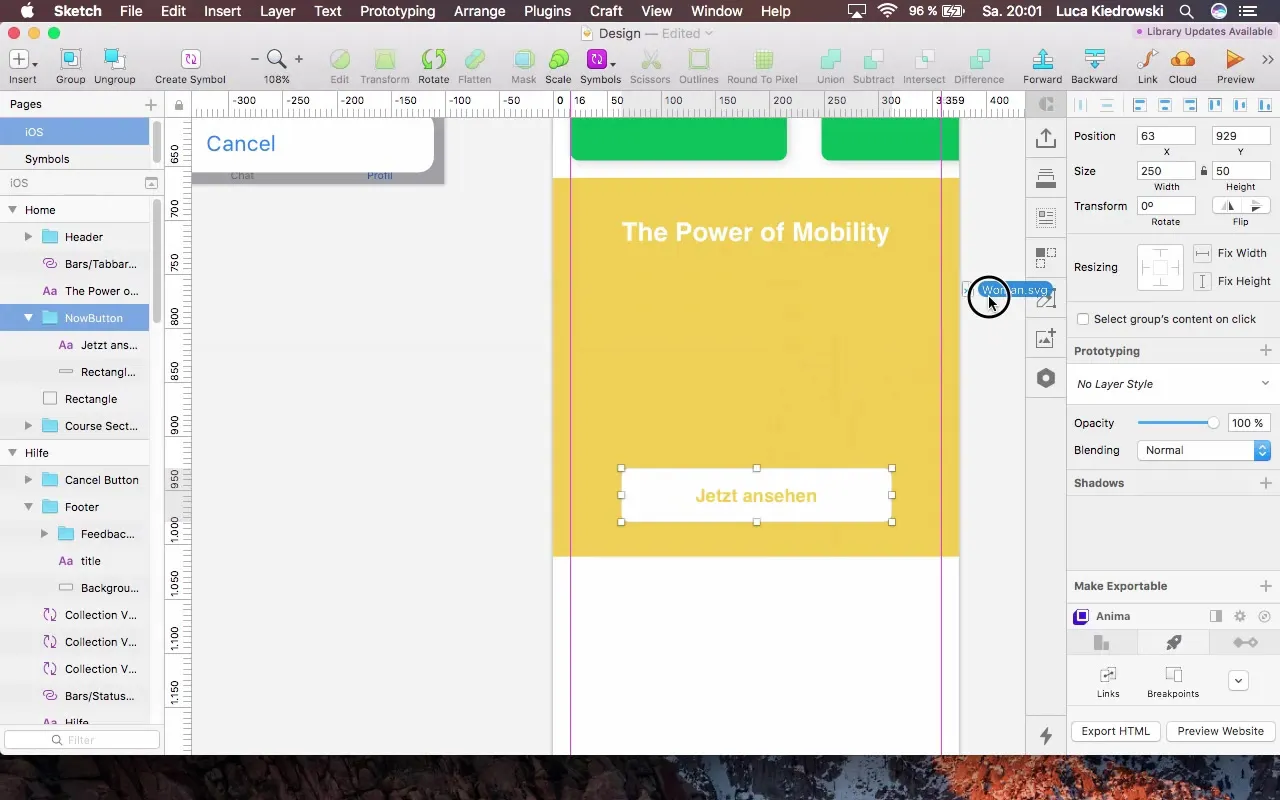
Schritt 6: Pro Version Sektion erstellen
Erstelle eine weitere Sektion, die den Nutzern die Möglichkeit gibt, die Pro-Version der App zu erwerben. Füge ein neues Rechteck mit einer Höhe von 250 Pixeln hinzu und platziere deine Call-to-Action „Get Pro Version“ dort.

Hier ist es wichtig, dass der Text auffällig gestaltet wird. Du kannst eine schwarzere Farbvariante verwenden, um sicherzustellen, dass der Text gut lesbar ist.
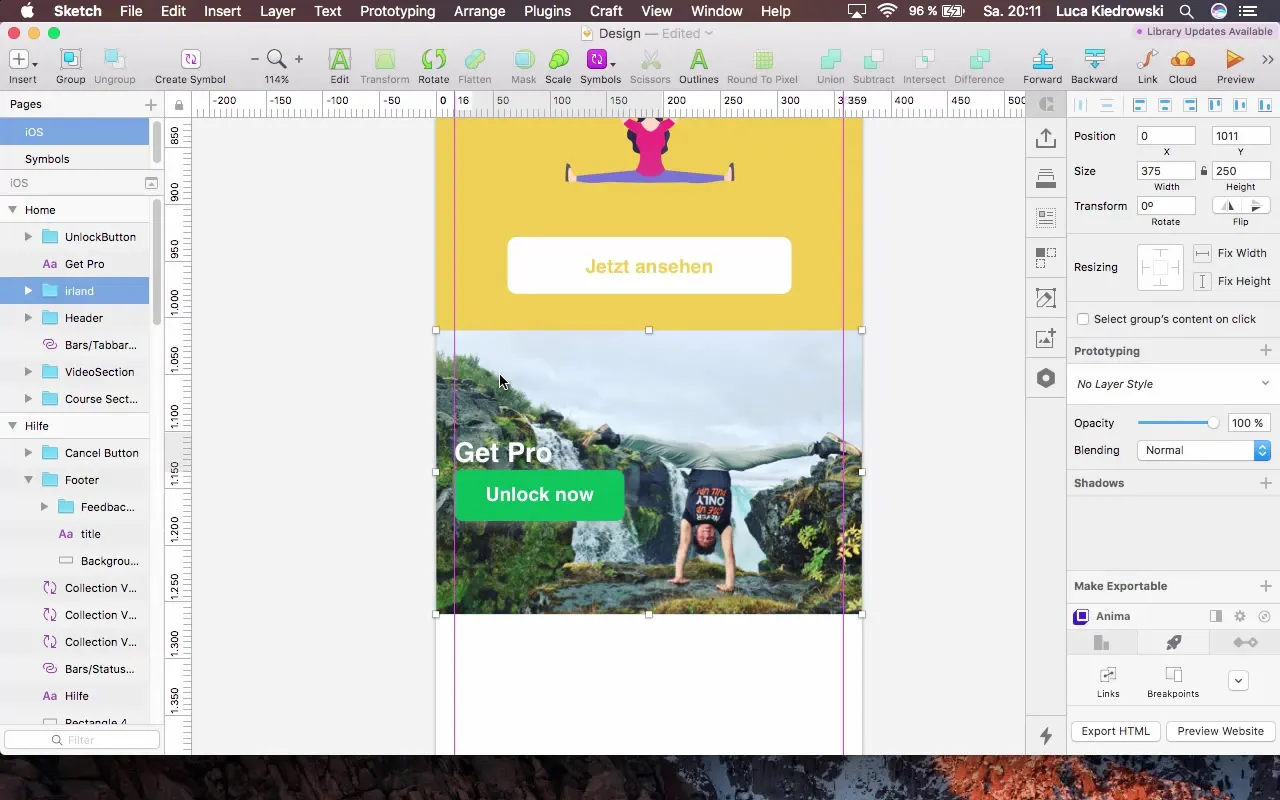
Schritt 7: Übersichtlichkeit durch Gruppen
Erstelle Gruppen aus den verschiedenen Sektionen, um die Übersichtlichkeit zu erhöhen. Dies hilft dir dabei, die verschiedenen Bereiche besser zu organisieren.

Schritt 8: Letzte Anpassungen und Abgleich
Zum Schluss kannst du nochmals alle Elemente in den Sektionen betrachten und gegebenenfalls die Abstände und Positionen anpassen, um ein sauberes Layout zu gewährleisten.
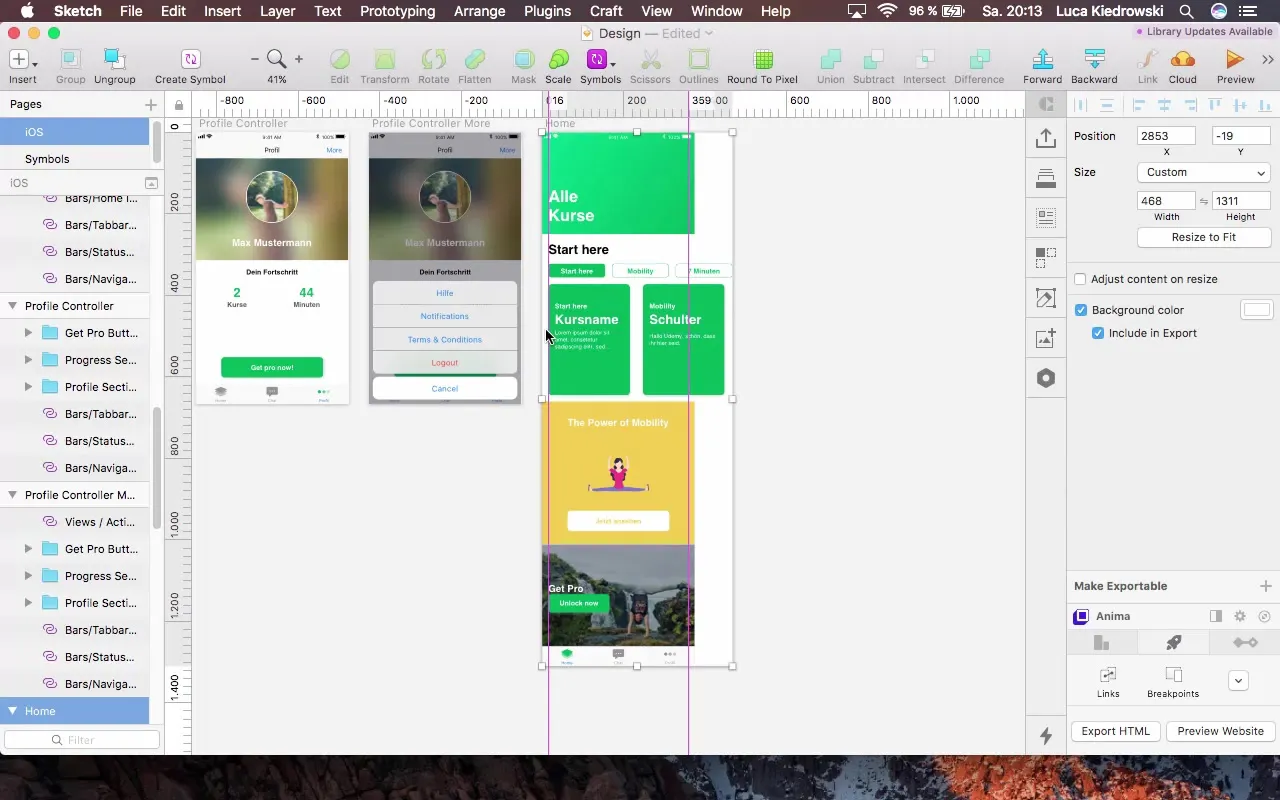
Zusammenfassung – Home-Redesign: Dein effektiver Weg zur ansprechenden Benutzeroberfläche
Du hast nun gelernt, wie du deinen Home Controller neu gestalten kannst, um ihn interaktiver und gleichzeitig optisch ansprechender zu machen. Durch die kreative Nutzung von Farbverläufen, der Implementierung von SVG-Icons und der Strukturierung in Sektionen hast du das Layout deiner App erheblich verbessert.
FAQ
Wie kann ich sicherstellen, dass mein Header gut aussieht?Achte darauf, dass du passende Textgrößen und Farbkombinationen verwendest, die im gesamten Design kohärent sind.
Welche Vorteile habe ich durch die Verwendung von SVG-Dateien?SVG-Dateien sind skalierbar und behalten ihre Schärfe, unabhängig von der Zoom-Stufe.
Wie kann ich Farbverläufe in Sketch hinzufügen?Wähle das gewünschte Element aus, gehe zu den Fülloptionen und wähle „Gradient“ für die Erstellung ansprechender Verläufe.


